360安全浏览器安装插件的方法
时间:2022-11-01 13:37:10作者:极光下载站人气:1723
360安全浏览器是一款页面看起来比较清爽,功能也比较灵活的浏览器,有的时候我们会需要在该浏览器中将一些英文网站页面进行翻译的情况,那么就需要该浏览器中安装有翻译的插件,从而才能进行翻译网页,那么怎么下载安装插件呢,这是很多小伙伴都比较关心的问题,只需要我们进入到该浏览器中的应用中心中进行添加搜索需要的插件,将其下载安装就好了,鉴于很多小伙伴想要安装自己需要的插件但是不知道怎么操作,下方是关于这个问题的具体操作方法,不知道怎么操作的小伙伴就和小编一起来看看吧,希望可以帮助到大家。
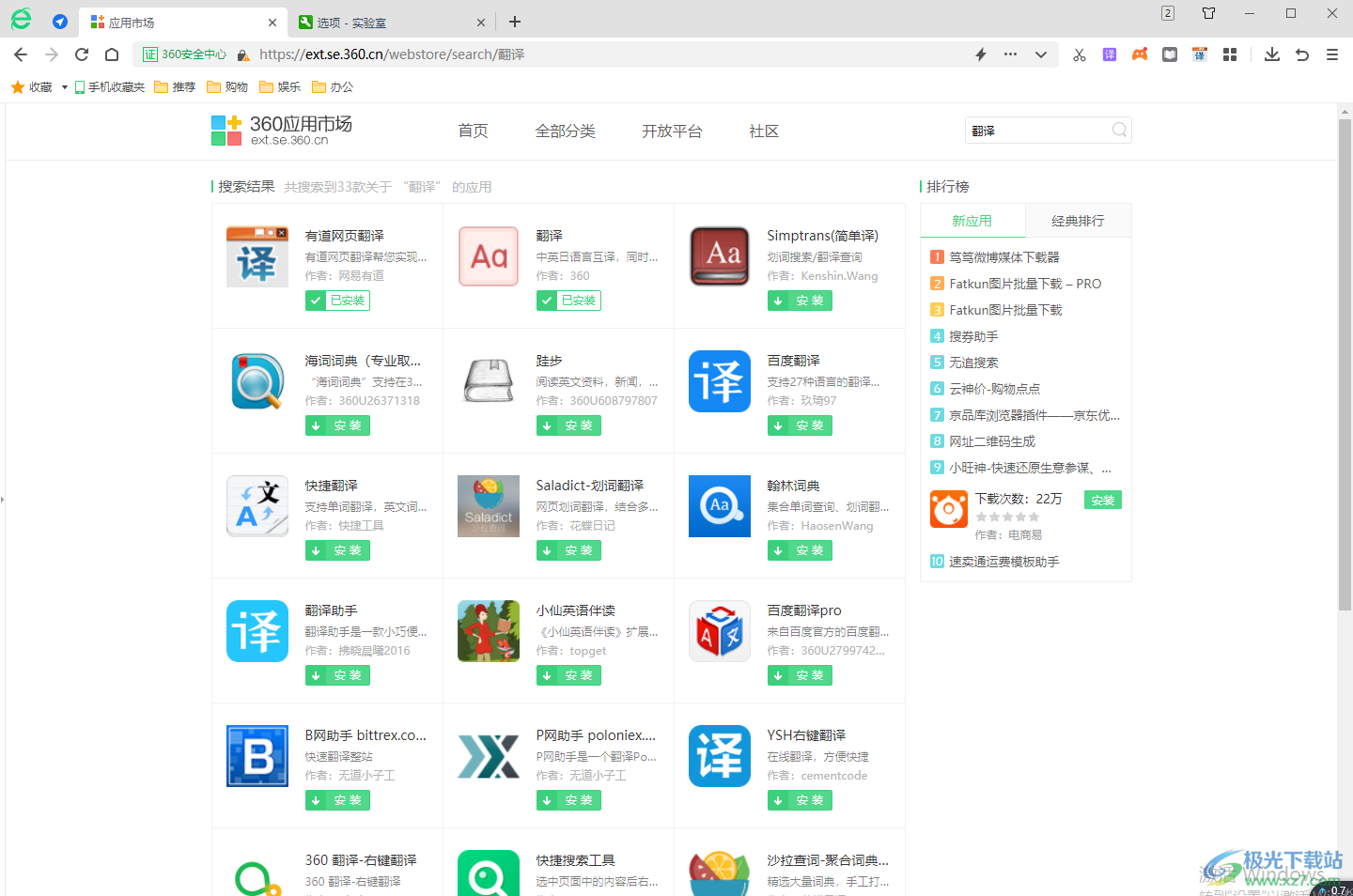
方法步骤
1.首先我们需要将浏览器打开,在浏览器的上方有一个应用中心的图标,将其点击之后,就会弹出一个扩展程序的窗口,在该窗口中点击一下下方的【添加】按钮。
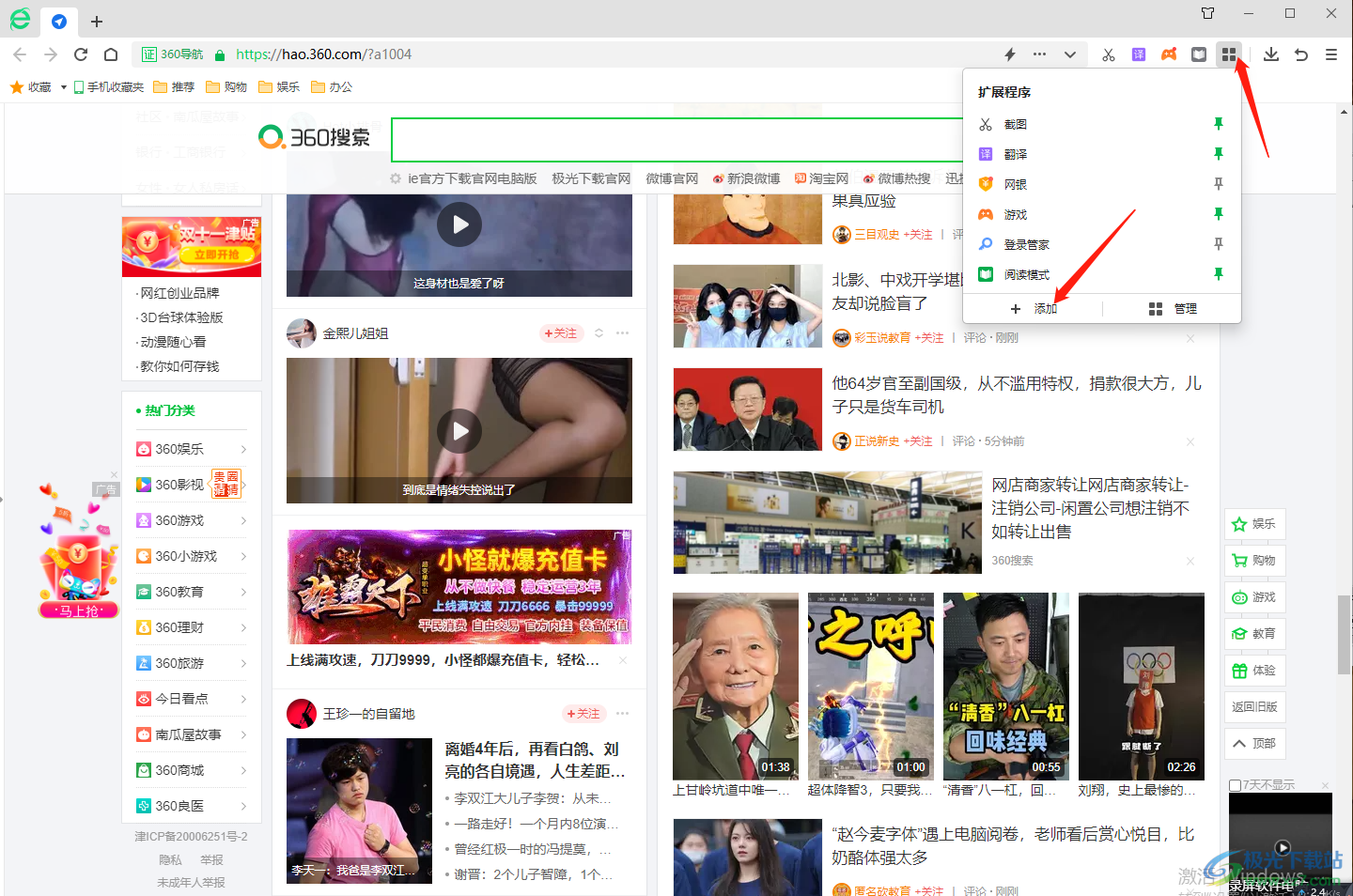
2.进入到页面之后,在页面的上方有一个搜索框,在框中输入自己需要的插件名称,然后按下回车键。
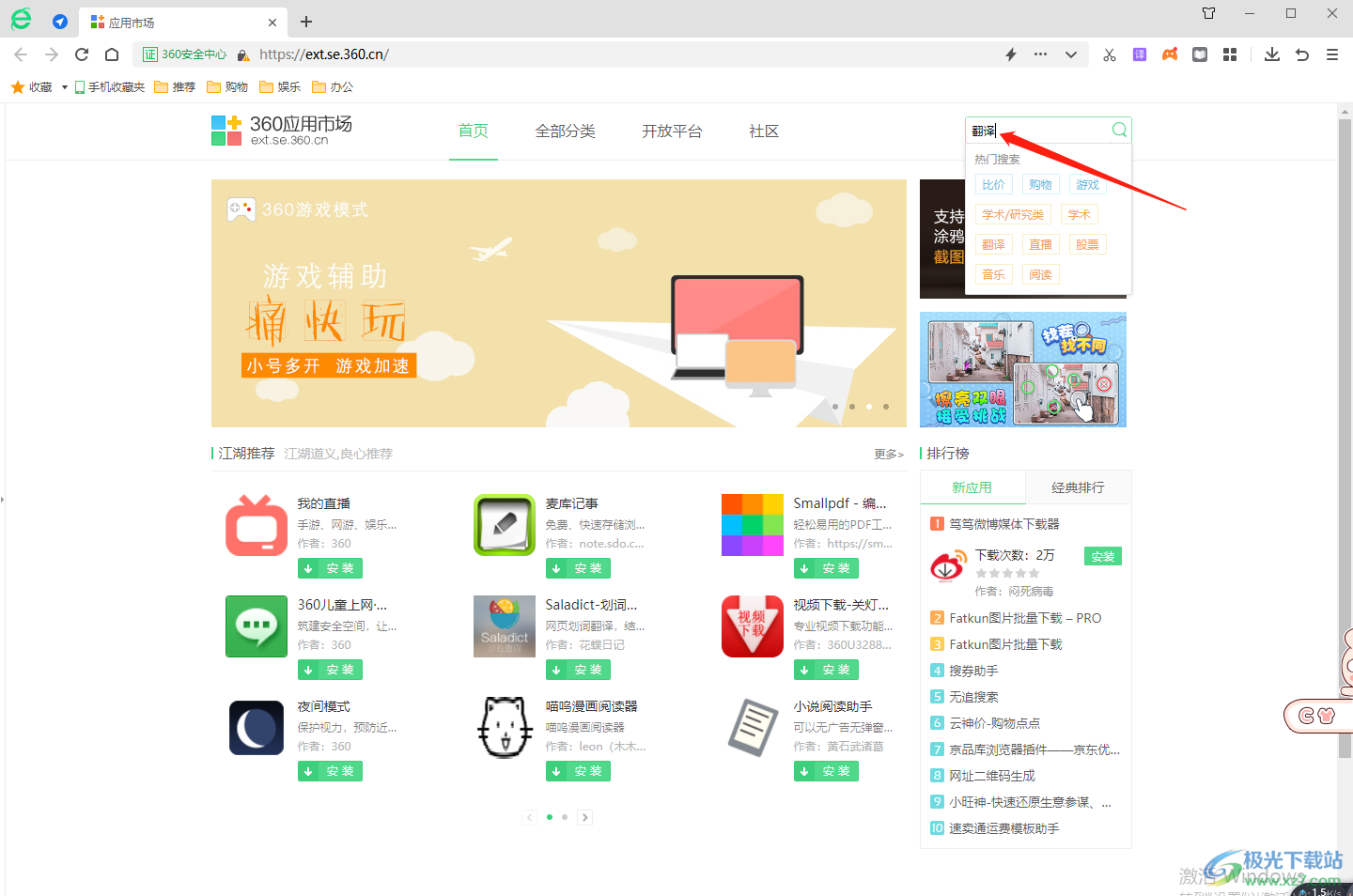
3.之后页面中就会显示自己需要的相关插件,选择自己喜欢的一个插件点击【安装】。
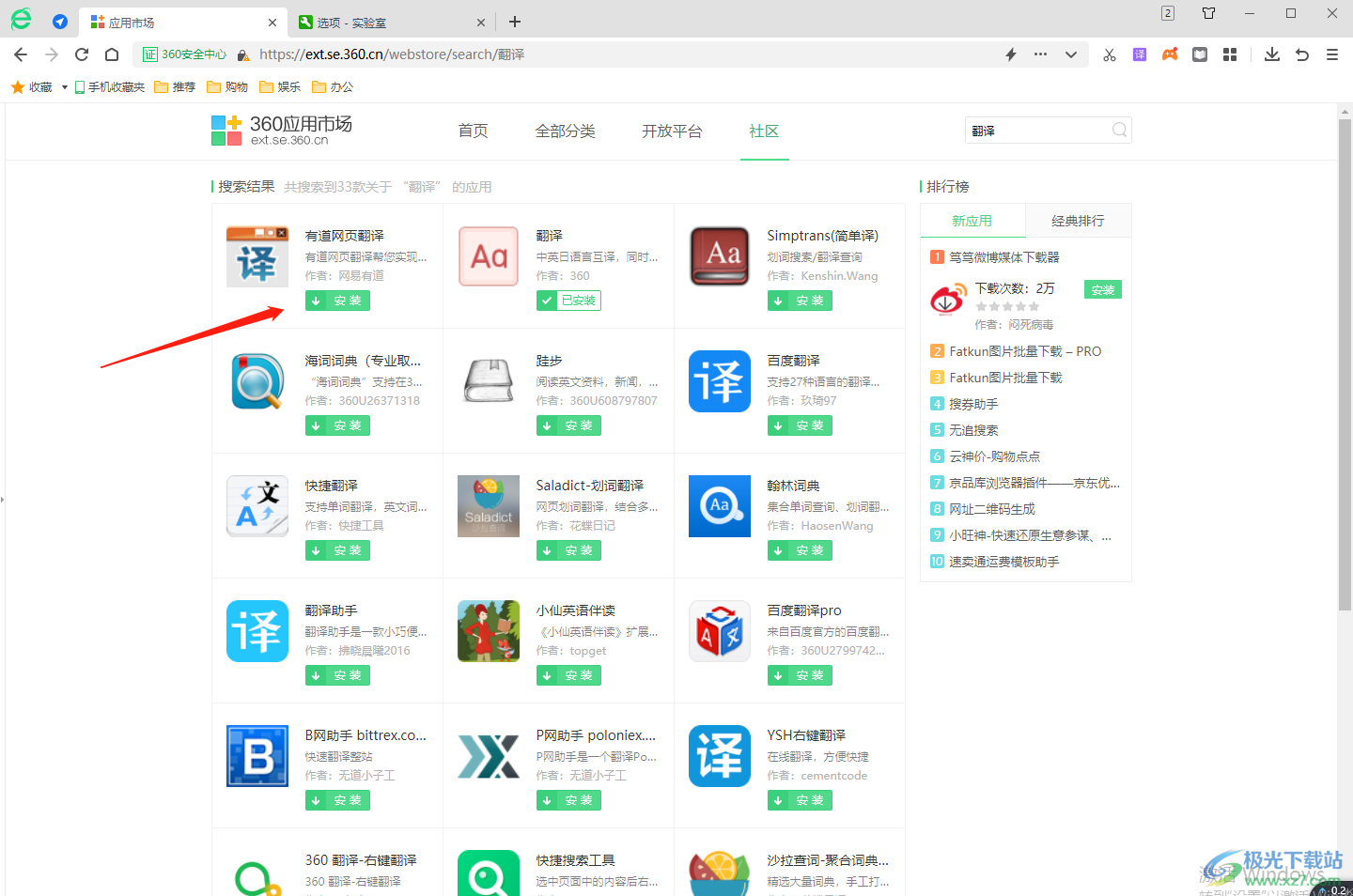
4.安装成功后,会弹出一个窗口,用鼠标选择【添加】按钮即可添加。

5.添加之后,在浏览器的右上角有一个添加的翻译的图标,如图所示。
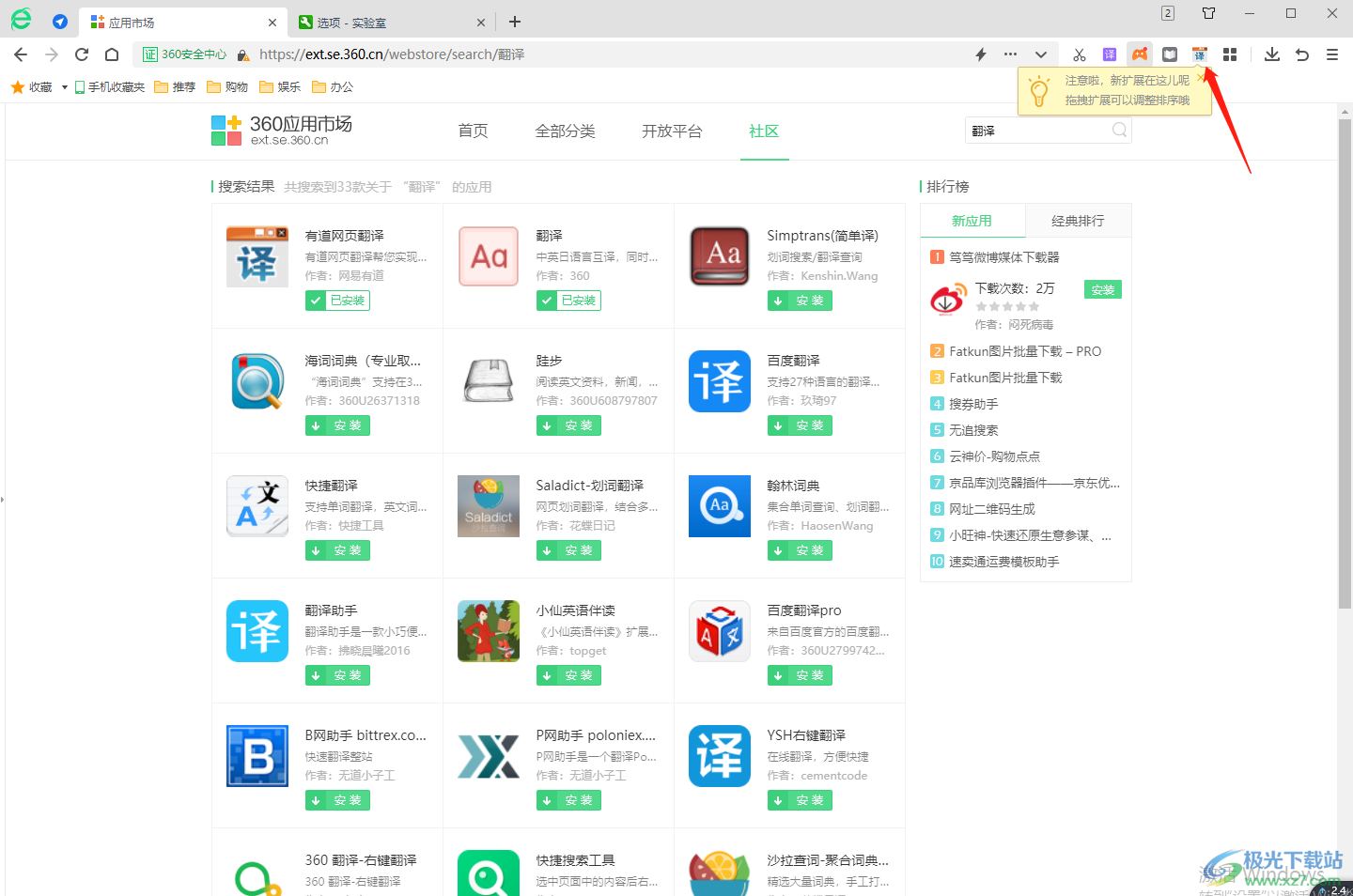
当我们想要使用360安全浏览器下载视频、翻译网站等操作,那么都是需要有一个相关的插件才能进行这些操作的,因此你可以通过上述方法下载安装需要的插件就可以了,需要的话可以试试。

大小:171 MB版本:v15.3.6242.64环境:WinAll, WinXP, Win7, Win10
- 进入下载
相关推荐
相关下载
热门阅览
- 1百度网盘分享密码暴力破解方法,怎么破解百度网盘加密链接
- 2keyshot6破解安装步骤-keyshot6破解安装教程
- 3apktool手机版使用教程-apktool使用方法
- 4mac版steam怎么设置中文 steam mac版设置中文教程
- 5抖音推荐怎么设置页面?抖音推荐界面重新设置教程
- 6电脑怎么开启VT 如何开启VT的详细教程!
- 7掌上英雄联盟怎么注销账号?掌上英雄联盟怎么退出登录
- 8rar文件怎么打开?如何打开rar格式文件
- 9掌上wegame怎么查别人战绩?掌上wegame怎么看别人英雄联盟战绩
- 10qq邮箱格式怎么写?qq邮箱格式是什么样的以及注册英文邮箱的方法
- 11怎么安装会声会影x7?会声会影x7安装教程
- 12Word文档中轻松实现两行对齐?word文档两行文字怎么对齐?
网友评论